Autora:
Helen Garcia
Data De La Creació:
22 Abril 2021
Data D’Actualització:
1 Juliol 2024

Content
- Passos
- Part 1 de 4: Instal·lació de BitTorrent
- Part 2 de 4: descàrrega de torrents
- Part 3 de 4: Publicació del fitxer descarregat
- Part 4 de 4: executeu els fitxers descarregats
- Consells
- Advertiments
Els fitxers Torrent són una de les formes de compartir fitxers més populars a Internet. Un cop hàgiu dominat la tècnica de torrenting, tindreu accés a gairebé qualsevol fitxer. L’ús d’un client torrent no és il·legal sempre que tingueu els drets per descarregar, visualitzar i distribuir el fitxer. Abans de descarregar el fitxer, assegureu-vos que esteu autoritzat a utilitzar-lo.
Passos
Part 1 de 4: Instal·lació de BitTorrent
 1 Podeu descarregar un client torrent de forma gratuïta des del lloc web BitTorrent. L’enllaç de baixada es troba al centre de la pàgina.Si necessiteu un instal·lador per a un sistema operatiu diferent, feu clic a Altres plataformes + Beta (al botó Baixa BitTorrent).
1 Podeu descarregar un client torrent de forma gratuïta des del lloc web BitTorrent. L’enllaç de baixada es troba al centre de la pàgina.Si necessiteu un instal·lador per a un sistema operatiu diferent, feu clic a Altres plataformes + Beta (al botó Baixa BitTorrent).  2 Se us demanarà que trieu entre la versió gratuïta del client i BitTorrent Plus. La majoria dels usuaris no necessiten la versió Plus, ja que podeu obrir i descarregar torrents il·limitats amb la versió gratuïta.
2 Se us demanarà que trieu entre la versió gratuïta del client i BitTorrent Plus. La majoria dels usuaris no necessiten la versió Plus, ja que podeu obrir i descarregar torrents il·limitats amb la versió gratuïta. - Descarregueu el client BitTorrent des del lloc oficial (és a dir, des del lloc dels desenvolupadors d’aquest programa).
 3 Si voleu utilitzar BitTorrent per defecte, assegureu-vos que aquest client estigui associat amb fitxers .torrent (.tor) i enllaços magnètics. Per fer-ho, durant la instal·lació del client, seleccioneu els formats de fitxer necessaris; en cas contrari, el navegador web només baixarà fitxers torrent petits. Si el programa BitTorrent està associat amb fitxers TOR, detectarà automàticament que el navegador està baixant el fitxer TOR; el client BitTorrent obrirà el fitxer torrent descarregat i descarregarà automàticament el fitxer que necessiteu (programa, pel·lícula, joc, etc.).
3 Si voleu utilitzar BitTorrent per defecte, assegureu-vos que aquest client estigui associat amb fitxers .torrent (.tor) i enllaços magnètics. Per fer-ho, durant la instal·lació del client, seleccioneu els formats de fitxer necessaris; en cas contrari, el navegador web només baixarà fitxers torrent petits. Si el programa BitTorrent està associat amb fitxers TOR, detectarà automàticament que el navegador està baixant el fitxer TOR; el client BitTorrent obrirà el fitxer torrent descarregat i descarregarà automàticament el fitxer que necessiteu (programa, pel·lícula, joc, etc.). - Durant el procés d’instal·lació, BitTorrent intentarà descarregar fitxers de música. Desmarqueu aquesta opció (si no necessiteu música).
 4 La primera vegada que inicieu BitTorrent, és probable que el vostre tallafoc us avisi que un programa intenta accedir a Internet. Si teniu intenció de descarregar torrents, permeteu que BitTorrent es connecti a la xarxa al vostre tallafoc. Si el tallafoc no mostra cap missatge, configureu-lo manualment.
4 La primera vegada que inicieu BitTorrent, és probable que el vostre tallafoc us avisi que un programa intenta accedir a Internet. Si teniu intenció de descarregar torrents, permeteu que BitTorrent es connecti a la xarxa al vostre tallafoc. Si el tallafoc no mostra cap missatge, configureu-lo manualment.  5 Abans de començar a treballar amb un client, heu de configurar-lo. Per fer-ho, inicieu BitTorrent i feu clic a "Configuració" - "Configuració del programa".
5 Abans de començar a treballar amb un client, heu de configurar-lo. Per fer-ho, inicieu BitTorrent i feu clic a "Configuració" - "Configuració del programa". - A la pestanya "Carpetes", especifiqueu les carpetes on es col·locaran els fitxers descarregats i descarregats (podeu especificar una carpeta compartida o dues carpetes diferents).
- A la pestanya "Velocitat", podeu limitar la velocitat de baixada i càrrega dels fitxers. Si el valor és "0", la velocitat és il·limitada.
- A la pestanya Seqüència, podeu definir quants fitxers es poden baixar i penjar alhora. Aquí també podeu configurar paràmetres de distribució (temps de distribució mínim i altres).
Part 2 de 4: descàrrega de torrents
 1 Cerqueu el rastrejador de torrents adequat. Aquests són els llocs que allotgen torrents. Alguns són més fiables que d’altres. Hi ha dos tipus principals de seguidors de torrents: seguidors públics i seguidors privats.
1 Cerqueu el rastrejador de torrents adequat. Aquests són els llocs que allotgen torrents. Alguns són més fiables que d’altres. Hi ha dos tipus principals de seguidors de torrents: seguidors públics i seguidors privats. - Els seguidors públics estan disponibles per a tots els usuaris. Aquests són els llocs que apareixen als resultats de cerca de seguidors de torrents. Atès que són públics, els titulars dels drets d'autor els supervisen i la descàrrega d'arxius d'aquests rastrejadors pot estar subjecta a sancions per part del vostre ISP.
- Per accedir a un rastrejador privat, necessiteu una invitació d’un altre membre d’aquest rastrejador. A més, en aquests rastrejadors, heu de distribuir tant com us descarregueu. Els titulars de drets d'autor no solen fer un seguiment dels rastrejadors privats.
 2 Cerqueu el torrent que vulgueu. La majoria dels rastrejadors públics contenen torrents d’espectacles nous i antics, pel·lícules, àlbums de música i jocs.
2 Cerqueu el torrent que vulgueu. La majoria dels rastrejadors públics contenen torrents d’espectacles nous i antics, pel·lícules, àlbums de música i jocs. - Utilitzeu abreviatures populars quan cerqueu torrents. Per exemple, si voleu el segon episodi de la tercera temporada d'un programa, introduïu el nom del programa> s03e02 a la barra de cerca.
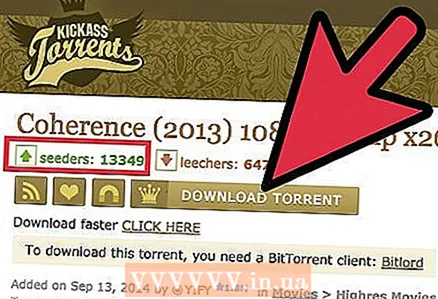 3 Descarregueu el torrent que voleu distribuir. L’alta velocitat de descàrrega d’un fitxer (pel·lícula, àlbum, joc) depèn d’un gran nombre de llavors (són usuaris que distribueixen el fitxer que necessiteu), d’un nombre reduït de sangoneres (són els usuaris que descarreguen el fitxer que necessiteu) i una connexió a Internet d’alta velocitat (tu i sidov).
3 Descarregueu el torrent que voleu distribuir. L’alta velocitat de descàrrega d’un fitxer (pel·lícula, àlbum, joc) depèn d’un gran nombre de llavors (són usuaris que distribueixen el fitxer que necessiteu), d’un nombre reduït de sangoneres (són els usuaris que descarreguen el fitxer que necessiteu) i una connexió a Internet d’alta velocitat (tu i sidov). - Podeu ordenar els resultats de la cerca de torrents pel nombre de llavors. Trieu torrents amb el major nombre de llavors. Això no només augmentarà la velocitat de descàrrega del fitxer, sinó que també garantirà que no hi hagi codis maliciosos en aquest fitxer.
- El nombre de sangoneres també afecta la velocitat de descàrrega del fitxer. Els llicenciadors són usuaris que descarreguen el mateix fitxer que vosaltres. Leacher es converteix en sembrador després de descarregar tot el fitxer.Si hi ha significativament més sangoneres que llavors, la velocitat de descàrrega del fitxer serà baixa.
 4 Trieu un torrent amb la millor relació qualitat / mida (sobretot si esteu descarregant un fitxer de vídeo). Sovint podeu descarregar, per exemple, la mateixa pel·lícula en diferents mides. Això es deu al mètode de codificació de vídeo i àudio. El format de fitxer de vídeo comprimit degrada la qualitat del vídeo, però també redueix la mida del fitxer de vídeo. Baixeu també fitxers d’usuaris amb una puntuació elevada. Per fer-ho, en alguns rastrejadors, feu clic a la icona situada al costat del nom de l'usuari que va crear la distribució.
4 Trieu un torrent amb la millor relació qualitat / mida (sobretot si esteu descarregant un fitxer de vídeo). Sovint podeu descarregar, per exemple, la mateixa pel·lícula en diferents mides. Això es deu al mètode de codificació de vídeo i àudio. El format de fitxer de vídeo comprimit degrada la qualitat del vídeo, però també redueix la mida del fitxer de vídeo. Baixeu també fitxers d’usuaris amb una puntuació elevada. Per fer-ho, en alguns rastrejadors, feu clic a la icona situada al costat del nom de l'usuari que va crear la distribució. - D'altra banda, un fitxer de vídeo gran trigarà molt a descarregar-se (depenent de la velocitat de la vostra connexió a Internet).
- Abans de descarregar un torrent, llegiu els comentaris d'altres usuaris per determinar la qualitat del fitxer que voleu. Alguns seguidors tenen un sistema de classificació basat en el vot dels usuaris.
 5 Baixeu-vos l'enllaç magnet (si està disponible). Un enllaç imant és una cadena de text mentre que un torrent és un fitxer petit. Els enllaços magnètics corresponen al fitxer descarregable basat en un identificador únic, de manera que el fitxer es pot descarregar sense fer servir rastrejadors.
5 Baixeu-vos l'enllaç magnet (si està disponible). Un enllaç imant és una cadena de text mentre que un torrent és un fitxer petit. Els enllaços magnètics corresponen al fitxer descarregable basat en un identificador únic, de manera que el fitxer es pot descarregar sense fer servir rastrejadors.  6 Obriu un torrent a BitTorrent. Si heu associat fitxers torrent amb un client, quan obriu un torrent, la descàrrega s'iniciarà automàticament (tan bon punt el client es connecti a la primera llavor activa).
6 Obriu un torrent a BitTorrent. Si heu associat fitxers torrent amb un client, quan obriu un torrent, la descàrrega s'iniciarà automàticament (tan bon punt el client es connecti a la primera llavor activa). - La connexió a les llavors pot trigar una estona, sobretot si teniu una connexió a Internet lenta.
- Podeu seguir el progrés de la descàrrega a la finestra principal de BitTorrent. Es mostrarà una barra de progrés al costat de cada fitxer descarregat.
 7 Baixeu-vos un bon reproductor multimèdia. Podeu descarregar qualsevol tipus de fitxer mitjançant rastrejadors de torrents i molts formats de fitxers multimèdia no són compatibles amb Windows Media Player ni QuickTime. Així, descarregueu un reproductor multimèdia que admeti diversos formats i còdecs.
7 Baixeu-vos un bon reproductor multimèdia. Podeu descarregar qualsevol tipus de fitxer mitjançant rastrejadors de torrents i molts formats de fitxers multimèdia no són compatibles amb Windows Media Player ni QuickTime. Així, descarregueu un reproductor multimèdia que admeti diversos formats i còdecs. - VLC Player és un reproductor multimèdia gratuït que pot reproduir gairebé qualsevol fitxer multimèdia.
- Els fitxers ISO són imatges de disc que es graven en DVD o es munten en unitats virtuals.
- És possible que hàgiu de convertir el fitxer que heu descarregat a un format diferent per visualitzar-lo al reproductor multimèdia.
 8 Compte amb els virus. Com que, en general, els rastrejadors de torrents són una activitat il·legal, no tenen un control adequat sobre els fitxers penjats. Això significa que aquests fitxers poden contenir codis maliciosos.
8 Compte amb els virus. Com que, en general, els rastrejadors de torrents són una activitat il·legal, no tenen un control adequat sobre els fitxers penjats. Això significa que aquests fitxers poden contenir codis maliciosos. - Escaneja tots els fitxers descarregats amb antivirus i anti-spyware.
- Proveu de penjar fitxers publicats per usuaris amb una puntuació elevada (és a dir, d'altres usuaris de confiança).
- Llegiu sempre els comentaris i les valoracions per determinar si aquest fitxer conté virus o no.
Part 3 de 4: Publicació del fitxer descarregat
 1 Un cop finalitzada la descàrrega, podeu penjar el fitxer descarregat. Això significa que parts del fitxer descarregat s’enviaran a clients torrent d’altres usuaris connectats al rastrejador.
1 Un cop finalitzada la descàrrega, podeu penjar el fitxer descarregat. Això significa que parts del fitxer descarregat s’enviaran a clients torrent d’altres usuaris connectats al rastrejador. - La comunitat de torrents admet la distribució de fitxers. Sense seeders, ningú no podrà descarregar fitxers.
 2 Els rastrejadors de torrents requereixen que distribuïs els fitxers descarregats. La vostra activitat s’avalua segons la proporció "carregat: descarregat". La millor opció és distribuir tant (com a mínim) com baixeu (sobretot en rastrejadors privats).
2 Els rastrejadors de torrents requereixen que distribuïs els fitxers descarregats. La vostra activitat s’avalua segons la proporció "carregat: descarregat". La millor opció és distribuir tant (com a mínim) com baixeu (sobretot en rastrejadors privats).  3 Deixeu que el vostre client torrent s’executi en segon pla. En la majoria dels casos, la velocitat de càrrega és inferior a la velocitat de descàrrega, de manera que es trigarà més a carregar la mateixa quantitat que la descarregada. Deixeu que el vostre client torrent s’executi en segon pla mentre feu altres coses.
3 Deixeu que el vostre client torrent s’executi en segon pla. En la majoria dels casos, la velocitat de càrrega és inferior a la velocitat de descàrrega, de manera que es trigarà més a carregar la mateixa quantitat que la descarregada. Deixeu que el vostre client torrent s’executi en segon pla mentre feu altres coses. - L’execució del client torrent en segon pla no afectarà la navegació web ni l’edició de text. Però si teniu un programa potent (per exemple, un joc) o voleu veure un vídeo en streaming, és millor deixar el client torrent.
 4 Definiu un límit per a la proporció d'informació baixada / penjada. Per fer-ho, aneu a la configuració del programa i a la pestanya "Seqüència" de la línia "Relació mínima", introduïu 200 (com a mínim). Això significa que en descarregar un fitxer de 300 MB, es donaran com a mínim 600 MB.
4 Definiu un límit per a la proporció d'informació baixada / penjada. Per fer-ho, aneu a la configuració del programa i a la pestanya "Seqüència" de la línia "Relació mínima", introduïu 200 (com a mínim). Això significa que en descarregar un fitxer de 300 MB, es donaran com a mínim 600 MB.
Part 4 de 4: executeu els fitxers descarregats
 1 Arxius i contenidors. Si el fitxer s'ha descarregat com a arxiu (amb l'extensió .zip, .rar, .001, .002, etc.), i la pel·lícula té la forma d'un anomenat "contenidor" (amb l'extensió .mkz, .qt i així successivament), necessitareu el programa -zip o còdec per obrir aquest fitxer. Seleccioneu WinRAR com a arxivador i instal·leu el paquet K-Lite (www.codecguide.com/download_kl.htm) per resoldre problemes amb els còdecs.
1 Arxius i contenidors. Si el fitxer s'ha descarregat com a arxiu (amb l'extensió .zip, .rar, .001, .002, etc.), i la pel·lícula té la forma d'un anomenat "contenidor" (amb l'extensió .mkz, .qt i així successivament), necessitareu el programa -zip o còdec per obrir aquest fitxer. Seleccioneu WinRAR com a arxivador i instal·leu el paquet K-Lite (www.codecguide.com/download_kl.htm) per resoldre problemes amb els còdecs.  2 Creeu una carpeta nova en una unitat diferent de la del sistema i copieu-hi el fitxer descarregat. D'aquesta manera, minimitzeu els possibles danys derivats del programari maliciós que es pugui incloure al fitxer descarregat. Executeu el programa necessari per obrir el fitxer descarregat. Comproveu detingudament els fitxers extrets (per exemple, si heu baixat pel·lícules i música, els fitxers no haurien de tenir l'extensió .exe).
2 Creeu una carpeta nova en una unitat diferent de la del sistema i copieu-hi el fitxer descarregat. D'aquesta manera, minimitzeu els possibles danys derivats del programari maliciós que es pugui incloure al fitxer descarregat. Executeu el programa necessari per obrir el fitxer descarregat. Comproveu detingudament els fitxers extrets (per exemple, si heu baixat pel·lícules i música, els fitxers no haurien de tenir l'extensió .exe).  3 Escaneja la carpeta amb el teu antivirus (no ometis aquest pas!).
3 Escaneja la carpeta amb el teu antivirus (no ometis aquest pas!).  4 Ara podeu executar (per exemple, l'instal·lador del programa) o reproduir (música o vídeo) el fitxer descarregat.
4 Ara podeu executar (per exemple, l'instal·lador del programa) o reproduir (música o vídeo) el fitxer descarregat.
Consells
- Un virus no només infectarà una altra unitat; per a això, cal copiar el virus a un altre disc. Per tant, es recomana crear una partició de 10 GB o una mica més gran per comprovar els fitxers descarregats. Si el fitxer conté un virus, podeu formatar aquesta partició sense danyar altres particions del vostre disc dur. A continuació, en aquesta secció podeu comprovar altres fitxers descarregats i moure'ls a altres particions del disc dur.
- Instal·leu un programa de seguretat per mantenir privat el que baixeu. Programari recomanat: PeerBlock o Peer Guardian. Són similars a un tallafoc amb funcions de seguretat avançades per utilitzar programes P2P.
- També es pot descarregar un fitxer que no té cap llavor, però que té moltes sangoneres.
- Una alternativa a BitTorrent és uTorrent, però cal descarregar-lo des del lloc web oficial dels seus desenvolupadors.
Advertiments
- Podeu ser penalitzat compartint contingut protegit per drets d'autor mitjançant rastrejadors de torrents. Recordeu que no podeu descarregar simplement un fitxer a través de Bittorrent; mentre es descarrega un fitxer, es distribueix.
- Podeu baixar / compartir torrents de forma anònima mitjançant VPN. Assegureu-vos que el torrent estigui activat a la vostra xarxa abans de connectar-vos a una VPN. El servei Incognitoline proporciona informació detallada en aquesta àrea.



